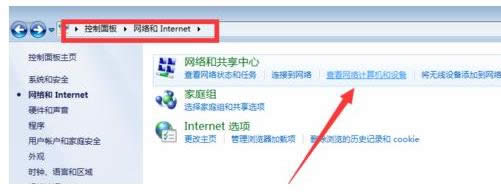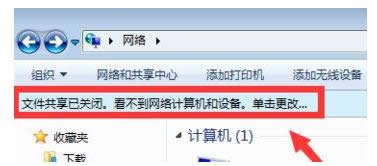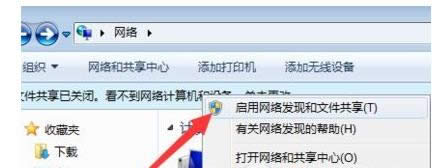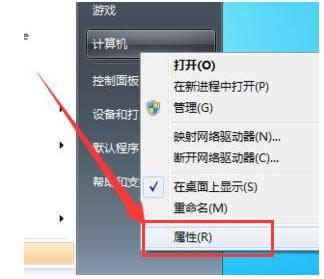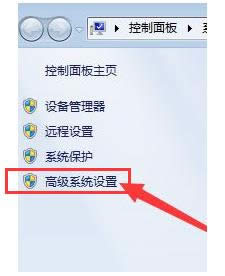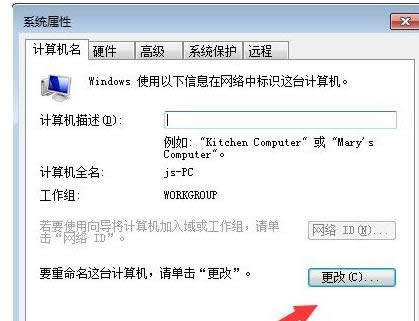无法查看工作组计算机,本文教您无法查看工作组计算机怎样处理
发布时间:2019-05-20 文章来源:xp下载站 浏览:
|
Windows 7,中文名称视窗7,是由微软公司(Microsoft)开发的操作系统,内核版本号为Windows NT 6.1。Windows 7可供家庭及商业工作环境:笔记本电脑 、平板电脑 、多媒体中心等使用。和同为NT6成员的Windows Vista一脉相承,Windows 7继承了包括Aero风格等多项功能,并且在此基础上增添了些许功能。 相信有很多用户都会为自己的电脑建立工作组,以便查看工作组里的共享资料文件。这是用户的通常的做法,但最近有电脑用户反映,无法查看工作组计算机。这该怎么解决呢?下面,小编给大家讲解无法查看工作组计算机的处理技巧。 为了计算机之间的相互共享,很多人就会设置工作组,但是在操作的时候可能会碰到一些故障,例如无法查看工作组计算机,出现这样故障是怎么回事呢?导致无法查看工作组计算机怎么解决?下面,小编给大家带来了无法查看工作组计算机的解决图文。 无法查看工作组计算机怎么解决 开启共享访问: 首先点击开始菜单,打开“控制面板”-“网络和Internet”界面,点击“查看网络计算机和设备”按钮
无法查看图解详情-1 在打开的“网络”窗口中,会看到“文件共享已关闭,看不到网络计算机和设备,请单击更改”的提示点击
工作组图解详情-2 在弹出的扩展菜单中,选择“启用文件共享和网络发现”项
工作组图解详情-3 设置工作机组: 在桌面上的计算机上单击右键,选择【属性】或者点击“开始”菜单,从中右击“计算机”,选项“属性”项。
工作组图解详情-4 在弹出的系统界面中,点击左上角的“高级系统设置”按钮
计算机图解详情-5 在打开的“系统属性”窗口中,切换到“计算机名”选项卡,点击“更改”按钮
计算机图解详情-6 弹出的“计算机名/域更改”界面中,修改“工作组名”为同一名称,不知道是什么工作机组可以在别的电脑上也一样操作即可看到
工作组图解详情-7 以上就是无法查看工作组计算机的处理技巧。 Windows 7简化了许多设计,如快速最大化,窗口半屏显示,跳转列表(Jump List),系统故障快速修复等。Windows 7将会让搜索和使用信息更加简单,包括本地、网络和互联网搜索功能,直观的用户体验将更加高级,还会整合自动化应用程序提交和交叉程序数据透明性。 |
相关文章
本类教程排行
系统热门教程
本热门系统总排行